皆さん、3Dプリンターの機種は何をお使いですか?
3Dプリンターには市販の完成品から組立式を含めると業務用の高価な機種から一般ユーザーに手の届きやすい機種まで数多くあります。
その中で私が購入したVoxelab Aquila という3Dプリンターを紹介しながら組立て行きます。
(Voxelab社は、FLASHFORGE社のサブブランドです)
Voxelab Aquila 3Dプリンターを選定した理由
3Dプリンターを購入するにあたり、色々な機種を検討しました。
FDM方式か光造形方式か?→「FDM方式」
3Dプリンターの方式として主に、「FDM方式(熱溶解積層方式)」という樹脂を溶かして積層してく機種と、「光造形方式」という樹脂を光で照射して固形化する機種があります。
精度は光造形方式の方が優れますが、後処理や発生する匂いがキツイという意見が多く、私の利用環境も自宅でしたので「FDM方式」にしました。
完成品か組立式か?→「組立式」

FDM方式に決めた次は、市販の完成品か組立式のどちらにするか迷いました。
完成品のメリット&デメリット
- 届いたらすぐに使える
- メーカーサポートが豊富な機種が多い
- 組立式に比べ値段が高い
- 市販品のフィラメントが使えない機種がある
組立式のメリット&デメリット
- 完成品に比べ値段が安い
- 市販品のフィラメントが使える
- 自分で組み立てているのでメンテナンスしやすい
- 組み立てる手間が必要
- メーカーサポートが期待できない
以上を比較して、値段が安い点とメンテナンスしやすさで組立式を選びました。
組立式の候補
Creality Ender 3 V2
日本人ユーザーでコミュニティが多いエンダー3のV2(アップグレード版)モデルです。
Ender 3のシリーズは、初代Ender3→Ender 3 Pro→Ender 3 V2へとアップグレードされてます。
Voxelab Aquila 3Dプリンター
Ender 3 V2とほぼ同じ部品が使われていますが、2万円以下とお手軽な値段です。
スライサーソフトもVoxelab社の専用が配布されておりコストパフォマンスが高そうだったのでこちらに決めました。
Voxelab Aquila 3Dプリンターの組立
ここからはAmazonで注文したVoxelab Aquila 3Dプリンターを組み立てて行きます。

説明書はすべて英語ですが、図を見ながら組み立てれるので問題ありません。
英語がわからない方はGoogle翻訳アプリのカメラ機能を使いましょう。
日本語マニュアルは公式ページにありました。2021/09/17 追記
→日本語マニュアルPDFリンク
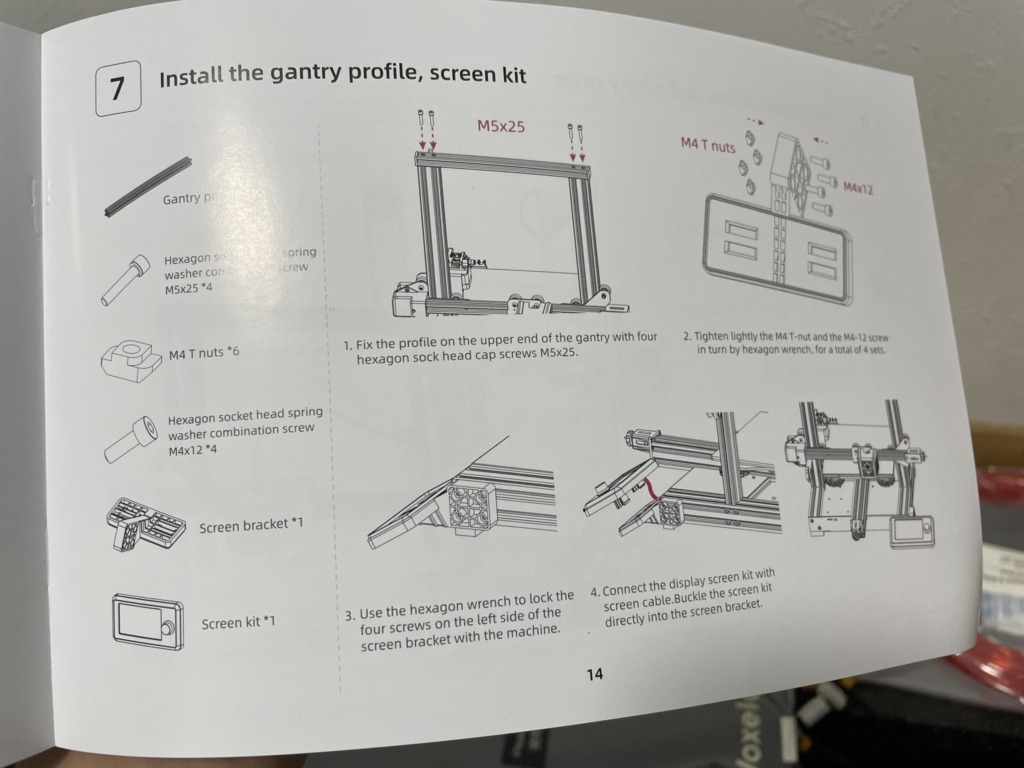
部品を全部出した状態です。組立式ながら多くのパーツは半組み立て状態となっており、すぐに終わりそうです。

まずはガラステーブルは危ないので外しておきます。

Z軸の左右を取り付けます。

X軸の組立。

X軸にエクストルーダーを取付。

X軸のゴムベルトを通します。

X軸一式を左右のZ軸に取付け後、フレーム上部を固定します。

操作パネル部下地を取付。

フィラメントリール固定用の部品を取付。
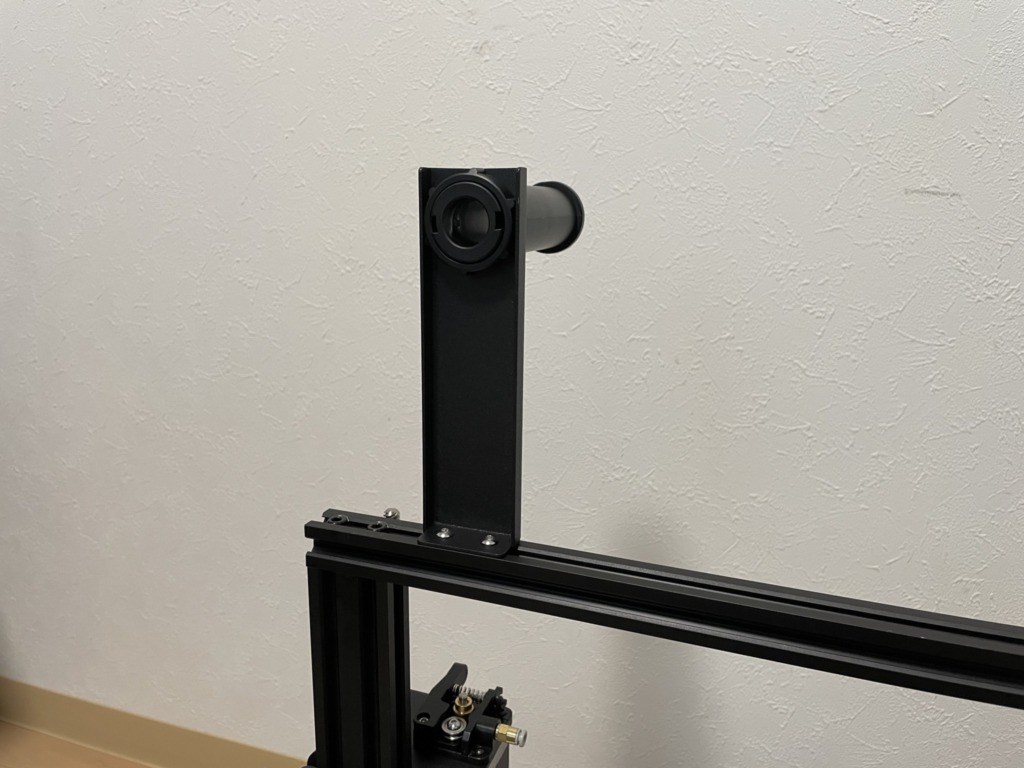
電源コンセントは3Pタイプのため変換アダプターが必要です。

これを買いました↓

ステッピングモーターやリミットスイッチの配線をします。

背面の電圧切替スイッチが115Vになっていることを確認します。
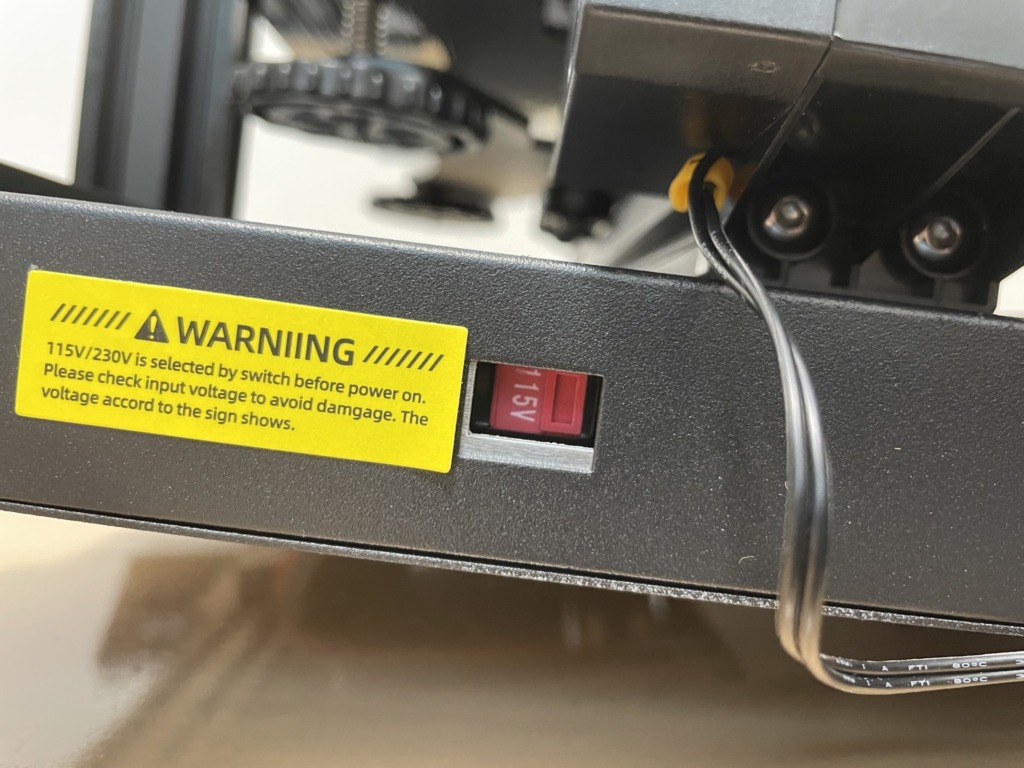
完成です!

Z軸のクリアランス調整を行った後、MicroSDカード内のデータを印刷してみました。
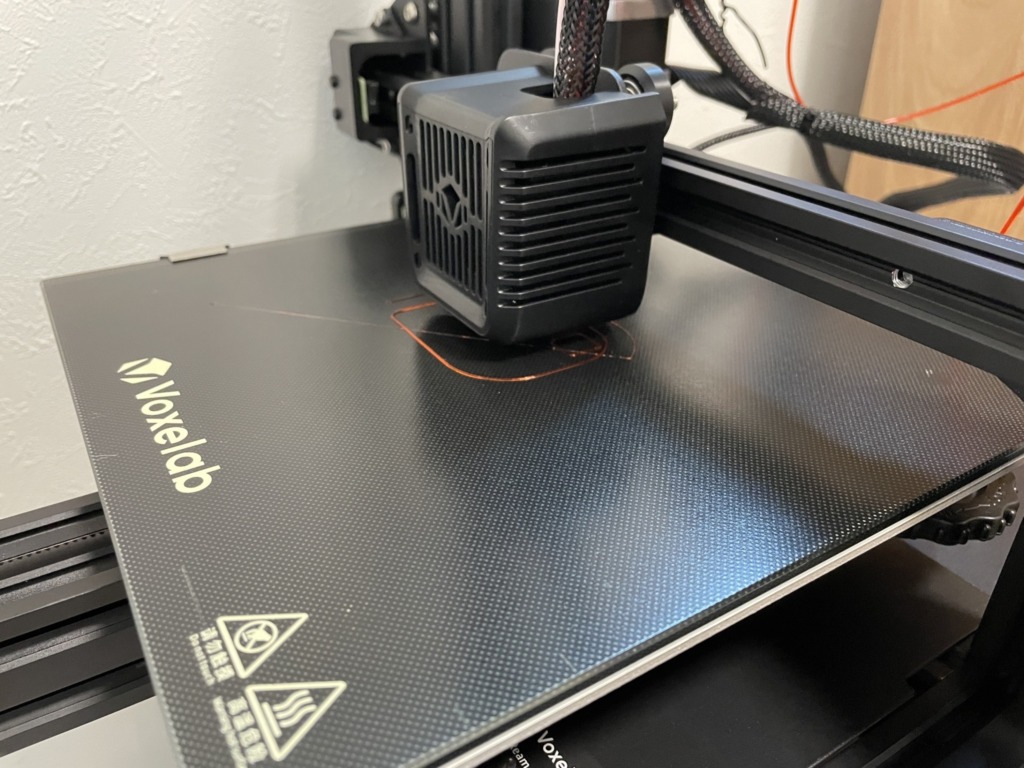
完成したテストサンプルはこちら。

2万円の3Dプリンターとしては、とても綺麗に出力できています。

Voxelab Aquila 3Dプリンターまとめ
組立式の3Dプリンターですが、エクストルーダーやY軸はほぼ組み上がった状態で送られてくるので短時間で組立できる3Dプリンターでした。
付属のMicroSDカード内にVoxelMakerという専用のスライスソフトがありパラメータが設定済な為、STLデータをGコードに簡単に変換できます。
ちなみにモデリングソフトはAutodesk Fusion 360を使う予定です。
購入したもの
我が家の2台目3Dプリンターを購入しました↓




